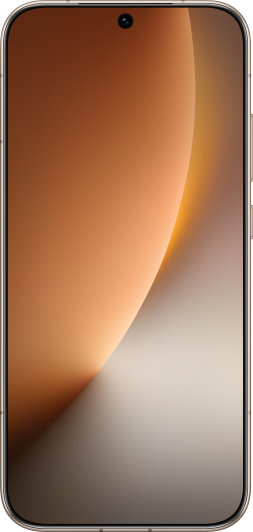使用电脑模式
| 使用电脑模式 |
平板完成投屏后,从平板状态栏向下滑出通知面板,点击选择电脑模式,使用大屏办公。平板内容在大屏上,显示为与电脑桌面相似的布局。
如您在通知面板中没有找到电脑模式,请点击通知面板右上角,长按并拖动电脑模式快捷开关至通知面板,即可点击开启。
在大屏上使用平板办公
-
手写笔:如果您为平板搭配了手写笔,可以将手写笔和平板配对后,点击
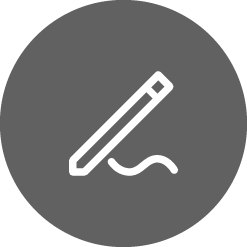 快速打开备忘录进行速记,或打开备忘录等手写笔支持的应用进行办公。
快速打开备忘录进行速记,或打开备忘录等手写笔支持的应用进行办公。 -
多窗口:打开多个浏览器窗口或办公软件,用手拖动或点击当前需要的页面,按需要打开或隐藏页面,多窗口并行操作更高效。
-
文件管理:把文件保存在桌面,也可以在桌面上创建文件、文件夹,或者对文件进行删除、重命名等操作。
-
快捷搜索:在开始菜单栏搜索框中,可以搜索文件、图片、音视频文件以及开始菜单中的应用等。
-
创建应用快捷方式:从开始菜单栏中长按、拖拽应用到桌面,即可创建应用快捷方式。也可右键点击应用图标,选择发送到桌面,创建应用快捷方式。
-
语音控制:通过语音可以完成应用打开、最大化、最小化、全屏、关闭、返回、显示桌面等操作。如在大屏上投射 PPT 后,说出翻页指令,例如“上一页”或“下一页”,PPT 会根据语音进行翻页。
退出电脑模式
完成大屏办公后,点击,退出电脑模式。